< この記事をシェア >
iPhoneやiPadに入っているApple純正マップをカーナビとして使う時に有料道路や高速道路を避けてルートを決める設定方法です。
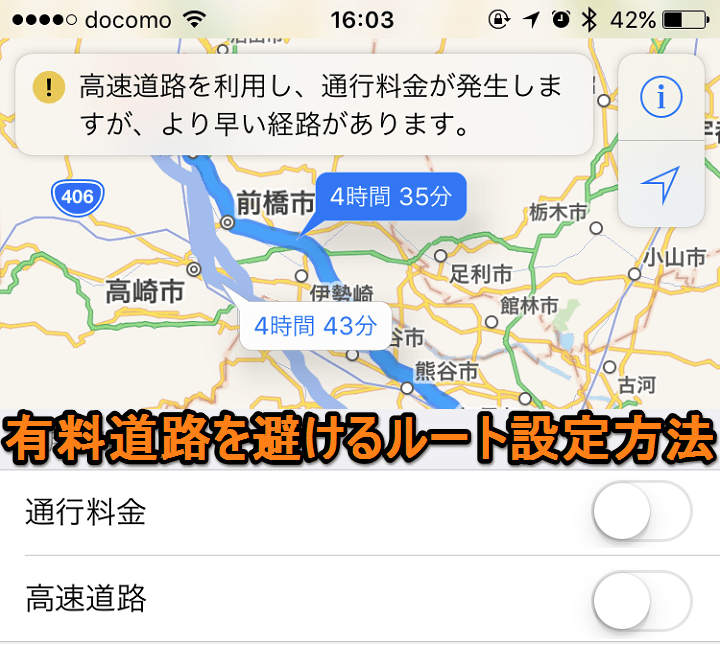
iOS 10でさらに進化したApple純正マップ。
個人的にはGoogleマップと同じくらいのレベルになってるんじゃないかなぁと思います。
(慣れている分、GoogleMapが使いやすかったりもしますが。)
iPhone・iPadとこのマップを組み合わせてカーナビにしている人も多いハズ。
十分カーナビとして機能しますが、初期設定では、行先によっては「有料道路・高速道路」を使う設定になっています。
まぁそれが推奨ルートなのでしょうがないのですが、人によっては有料道路はイヤ、という人もいると思います。
ということでApple純正マップをカーナビにした時に有料道路を避けるルートを設定する方法です。
GoogleMap派の人は↓をどうぞ。
【Appleマップ】iPhoneやiPadをカーナビとして使用する時に有料道路を避けるルートを設定する方法
高速道路NO!!という人にはオススメな設定
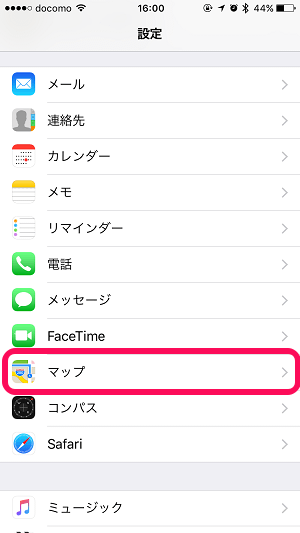
基本的に有料道路を使わないという設定はマップ内からではなく、iOSの設定からセットしておく必要があります。
設定を開きます。
中にある「マップ」をタップします。
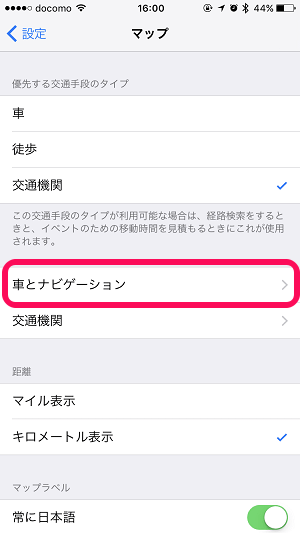
マップの詳細が開きます。
中にある「車とナビゲーション」をタップします。

ナビの詳細画面が開きます。
上の方にある「通行料金」と「高速道路」をオフにします。
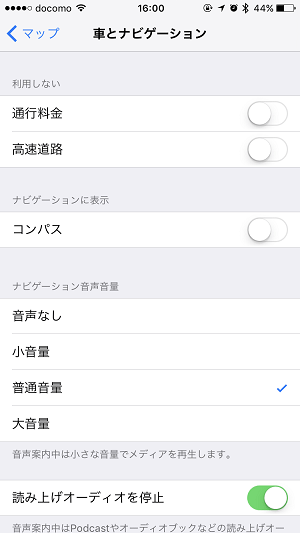
これでOKです。
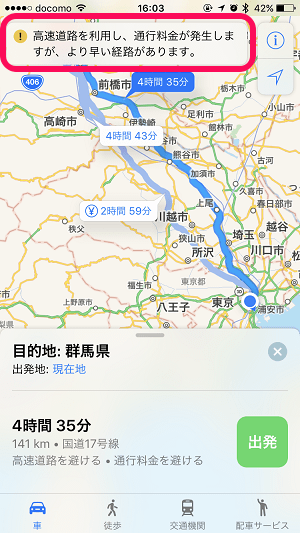
マップを起動して、目的地を設定してナビをスタートさせると有料道路を避けたルートが優先的に表示されます。
またルートを決定する前にナビの上部に「高速道路を利用し、通行料金が発生しますが、より早い経路があります」と表示されます。
ちなみに設定で有料道路をオフにしていても、経路検索時にいくつか表示されている他のルートを選択すれば、高速道路を使うルートを選ぶこともできますのでご安心を。
iOS備え付けのApple純正マップをカーナビとして使っている人は覚えておいて損のない設定項目だと思いますぜ。
< この記事をシェア >
\\どうかフォローをお願いします…//
この【Apple純正マップ】iPhone・iPadをカーナビとして使う時に有料道路を避けてルート設定する方法の最終更新日は2016年11月30日です。
記事の内容に変化やご指摘がありましたら問い合わせフォームまたはusedoorのTwitterまたはusedoorのFacebookページよりご連絡ください。



























